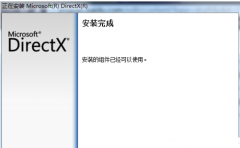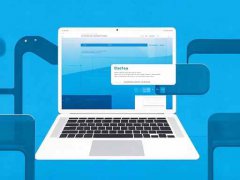音频是现代电脑使用中不可或缺的一部分。有时候我们会遇到电脑没有声音的情况,这不仅影响了工作效率,还可能打乱娱乐体验。深入理解这种问题的原因,有助于快速找到解决方案。

电脑没有声音的原因可能涵盖多个方面。从硬件到软件,甚至是系统设置,都可能导致此类问题。常见的硬件原因包括音频设备连接不良、声卡故障、或耳机和扬声器本身的问题。例如,如果耳机未完全插入插孔,或者扬声器未开机,这种简单的失误就可能导致无声的困扰。检查这些基本硬件状态是故障排除的第一步,确保所有设备正常连接,并且电源开启。
与硬件问题相比,软件设置上的错误常常是更复杂的根源。驱动程序未更新或损坏,是导致音频问题的主要原因之一。定期检查并更新声卡驱动程序,可以有效避免此类问题。另一个常见的原因是系统音量静音、音量调低或音频设备选择错误。通过音量控制面板或设置菜单,确保音频输出设置正确,设备没有被静音。
操作系统的错误配置也可能导致没有声音。例如,在Windows系统中,音频服务如果未运行,会影响整个音频功能。可以通过服务管理工具来检查和重启Windows Audio服务。对于Mac用户,可以在系统偏好设置中查看音频输出设置,确保选定正确的输出设备。
对于忠实DIY用户而言,音频问题也可能源于硬件的组装方式。有时,如果在组装过程中未将声卡正确插入主板,或者出现了接触不良,都会导致声音故障。在进行硬件安装时,确保检查每一个连接点,保证声卡、扬声器线缆等都能稳固连接。
虽然大多数音频问题可以通过以上方法解决,但当问题依旧存在时,可能需要考虑硬件故障的可能性。在这种情况下,把设备带到专业维修点进行检测,或许是更为稳妥的选择。
为了帮助大家更好地理解音频问题,这里提供一些常见问题解答:
1. 电脑没有声音时,我该检查哪些基本设施?
- 检查耳机或扬声器是否正常连接与供电。确保音量未被静音。
2. 如何更新声卡驱动程序?
- 通过设备管理器找到声卡设备,右键选择更新驱动程序,然后按照系统提示完成更新。
3. 音频设备选择错误如何解决?
- 右击任务栏右下角音量图标,选择播放设备,确保选中正确的音频输出设备,并设为默认。
4. 如果服务未运行,我该如何修复?
- 通过搜索服务,打开服务管理工具,找到Windows Audio服务,右键选择启动或者重启。
5. 硬件故障该如何判断?
- 如果经过多次排查后仍无声,可以尝试更换耳机或扬声器,确认是设备本身问题,若有需要则咨询专业人员。